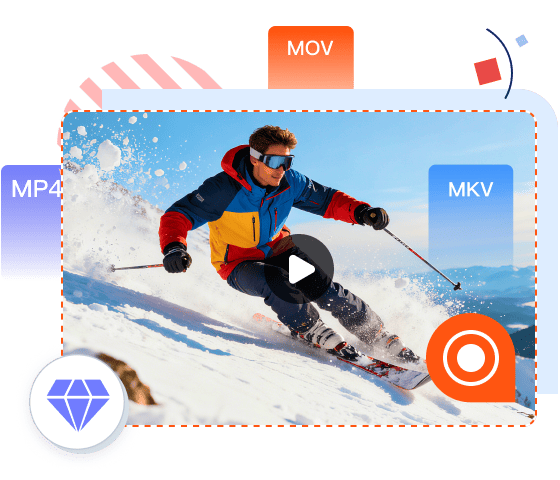
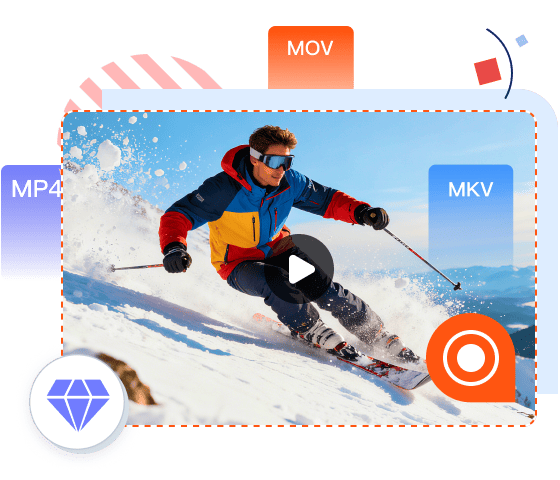
如何在 Mac 上錄製有音訊的螢幕?有了這款螢幕錄製軟體,同步視訊和音訊從未如此簡單。您可以同時錄製系統聲音和麥克風輸入,確保視訊通話、線上講座、遊戲或音樂會的每個細節都完美保留,毫無延遲。在輸出品質方面,它確保清晰的音質,並支援多種音訊格式,例如 MP3、WMA、AAC、M4A、FLAC、OGG 等。
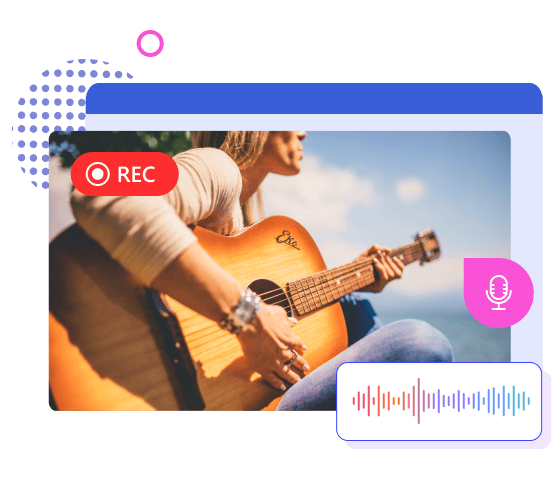
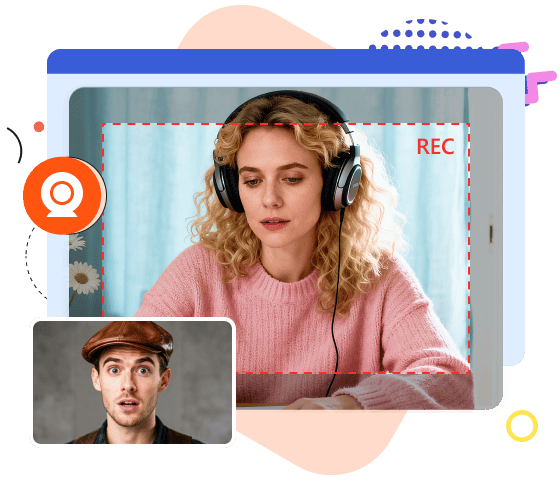
有沒有想過在電腦上錄製手機螢幕? AVAide 螢幕錄影機可以幫你實現!它可以輕鬆便捷地在 iPhone 和 Android 手機上錄製手機螢幕和音訊。
無論您錄製的是手機遊戲、應用教學還是視訊通話,它都能確保視訊流暢、高品質,不會出現任何延遲。
無論您是想以高清品質鏡像 iPhone 螢幕,還是嘗試捕捉 iPhone 的音頻,您都可以輕鬆地使用電腦錄製有聲或無聲的 iPhone 螢幕。
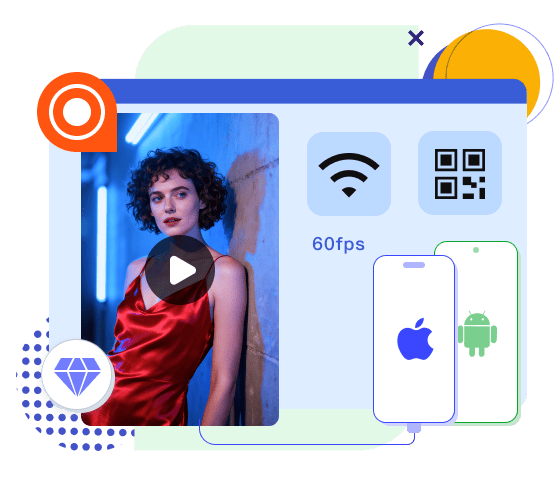
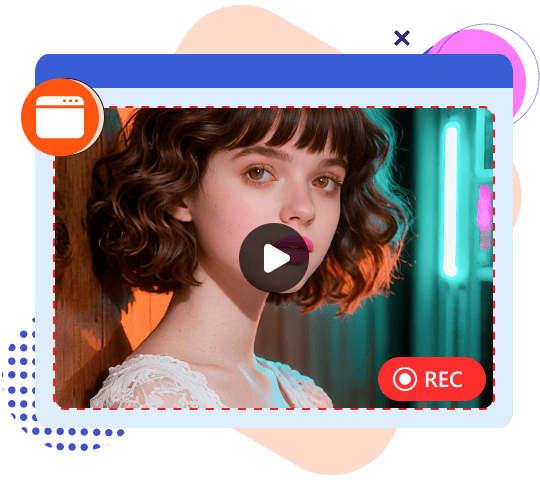
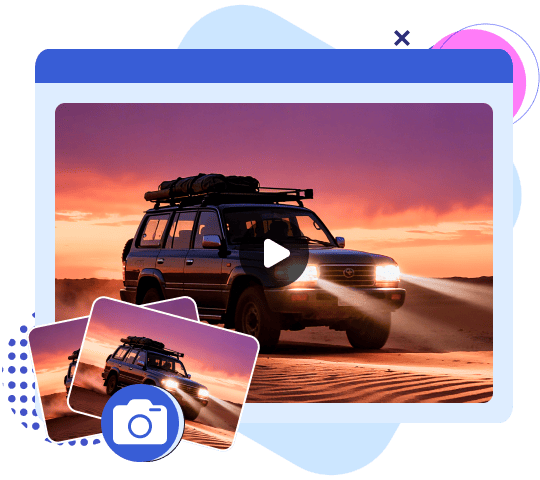
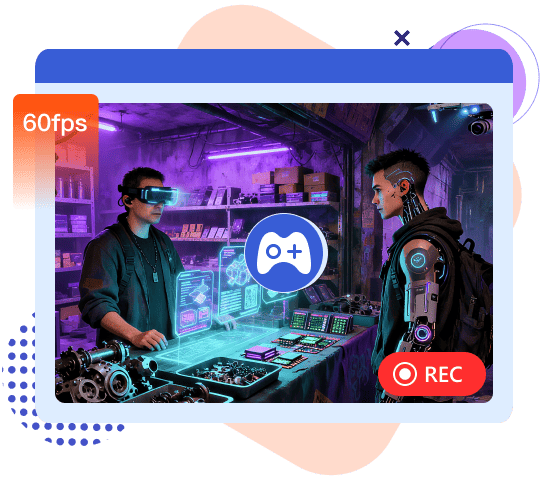
精確記錄任何視窗
使用 AVAide 螢幕錄影機,可以輕鬆高清晰度地捕捉桌面上的任何窗口,如瀏覽器、軟體介面或視訊通話。
隨時截取螢幕截圖
隨時隨地一鍵截圖,使用最佳的螢幕錄製軟體保留亮點或關鍵資訊。
流暢錄製您的遊戲過程
以高達 60 fps 的幀率捕捉您喜愛的遊戲,打造全高清畫面。製作遊戲教學視頻,或讓您的精彩時刻閃耀全場!
自訂區域
您可以選擇在 AVAide 螢幕錄影機中錄製全螢幕、視窗或任何自訂區域。
預定錄製
此螢幕錄製軟體可讓您根據需要設定何時開始或停止錄製。
新增註釋
您可以在錄製時添加文字、白板、圖像、焦點等,以突出重點。
立即預覽
錄製完成後可立即預覽。如果不滿意,可以選擇重新錄製。
錄製後編輯影片
錄音後,您可以進行修剪、壓縮、轉換、合併等操作。您也可以提取或增強聲音。
多種導出格式
此螢幕錄影機支援多種媒體格式,如 MP4、WMV、AVI、GIF、MP3 等。
步驟1.選擇錄音模式
選擇錄製螢幕、音訊、視窗等。點選 設置 按鈕調整預設。
步驟 2. 開始錄製
點擊 錄音 按鈕開始螢幕錄製。
步驟3.停止錄製
打 停止 按鈕,它將立即保存到您的電腦中。


